iPad用Logic Proユーザガイド
-
- Logic Proとは
- 作業領域
- 機能ボタンを操作する
- 数値を調整する
- iPad用Logic Proで編集を取り消す/やり直す
- Logic Proのサブスクリプションを開始する
- ヘルプを見つける方法
-
- アレンジの概要
-
- リージョンの概要
- リージョンを選択する
- リージョンをカット、コピー、およびペーストする
- リージョンを移動する
- リージョン間のギャップを削除する
- リージョンの再生をディレイする
- リージョンをトリムする
- リージョンをループさせる
- リージョンを繰り返す
- リージョンをミュートする
- リージョンを分割および結合する
- リージョンをストレッチする
- ノートピッチ別にMIDIリージョンを分離する
- リージョンを所定の場所にバウンスする
- オーディオリージョンのゲインを変更する
- iPad用Logic Proのトラック領域でオーディオリージョンをノーマライズする
- トラック領域でリージョンを作成する
- MIDIリージョンをSession Playerリージョンまたはパターンリージョンに変換する
- iPad用Logic ProでMIDIリージョンをSession Playerリージョンで置き換える
- リージョン名を変更する
- リージョンのカラーを変更する
- リージョンを削除する
- オーディオリージョンにフェードを作成する
- Stem Splitterを使ってボーカルや楽器のステムを抽出する
- フェーダーを使ってミキシング機能にアクセスする
- 著作権
iPad用Logic Proで複数のオーディオテイクを録音する
iPad用Logic Proでの録音の際に、特定のフレーズやセクションの複数のバージョン(テイク)を短時間に続けて録音できます。テイク録音は、リードやソロのパートを即興で歌唱/演奏する際、気持ちが乗っている間に複数のバージョンを取り込んでおきたいときに特に役立ちます。
複数のテイクを録音すると、テイク録音を含むテイクフォルダがトラックに作成されます。あとで、プロジェクトで使いたいテイクを選択できます。テイクの概要を参照してください。
Live Loopsのセルに複数のオーディオテイクを録音することもできます。セルでテイクを録音する/編集するを参照してください。
注記: コントロールバーに「置き換える」ボタン ![]() がある場合は、オフになっていることを確認します。置き換えモードがオンの場合、テイクフォルダが作成されるのではなく、Logic Proによってオーディオ領域が置き換えられます。
がある場合は、オフになっていることを確認します。置き換えモードがオンの場合、テイクフォルダが作成されるのではなく、Logic Proによってオーディオ領域が置き換えられます。
複数のオーディオテイクを録音する
Logic Proで、録音先とするオーディオトラックのヘッダをタップします。
いくつかのテイクを短時間に続けて録音したい場合は、ルーラにサイクル範囲を設定します。
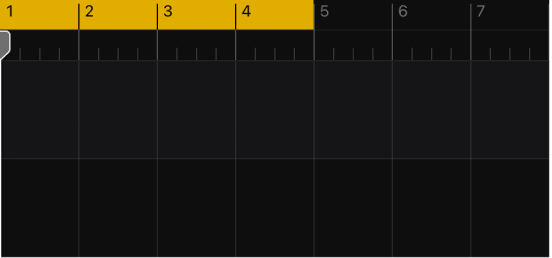
メトロノームを設定し
 、必要に応じて録音のカウントインを設定します
、必要に応じて録音のカウントインを設定します 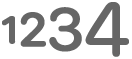 。
。コントロールバーの「録音」ボタン
 をタップして、録音を開始します。
をタップして、録音を開始します。定義したサイクル範囲の開始位置から録音が自動的に始まります。好きな回数だけサイクルして録音します。2周目のサイクル後、トラックにテイクフォルダが作成されます。後続のサイクルは、すべてテイクフォルダに追加されます。
サイクルの取り込みが完了したら、コントロールバーの「停止」ボタン
 をタップします。
をタップします。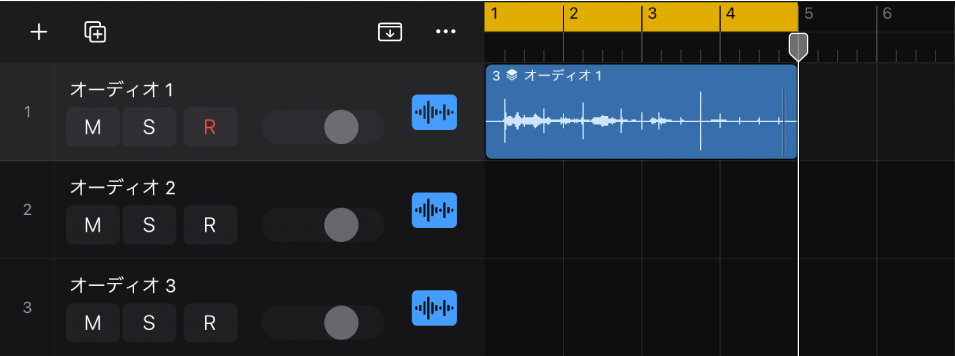
複数のテイクを簡単に区別するために、テイクリージョンを自動的に色分けすることができます。「録音」プロジェクト設定を参照してください。